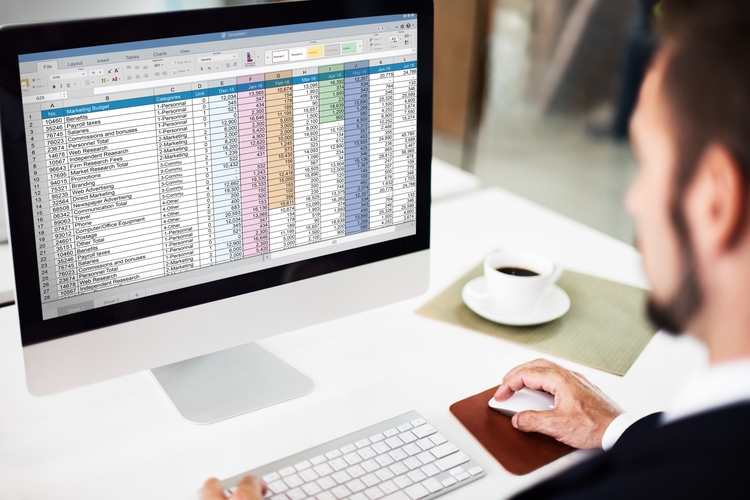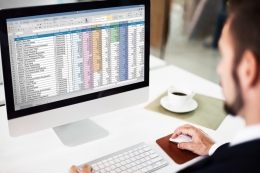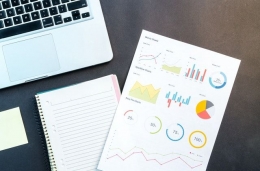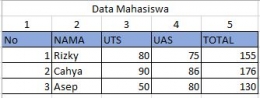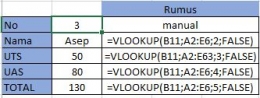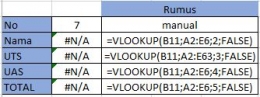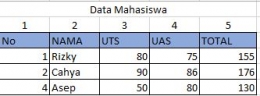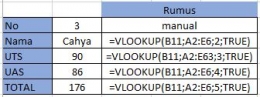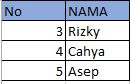Microsoft Excel merupakan aplikasi yang dibuat oleh perusahaan Microsoft yang digunakan untuk pengolahan data. Banyak sekali fitur yang ada dimilikinya sehingga akan mempermudah suatu pekerjaan.
Micrososf Excel biasanya digunakan untuk perhitungan matematika otomatis dan pembuatan visualisasi data untuk berbagai keperluan. Itu baru sebagian karena masih sangat banyak yang bisa dilakukan oleh Microsoft Excel untuk pengolahan data.
Tidak lupa Excel juga dilengkapi dengan berbagai formula atau rumus yang bisa digunakan untuk mempercepat proses pekerjaan seperti mencari data pada kolom, menjumlahkan total pada bidang kolom, mengambil data berdasarkan cell pada table.
Pada tutorial kali ini, kita akan menggunakan salah satu fungsi yang bernama Vlookup di Excel. Mari simak penjelasannya secara lengkap sebagai berikut.
Pengertian Vlookup di Micrososft Excel
Vlookup merupakan singkatan dari Vertical Lookup, merupakan formula Excel yang berfungsi sebagai cara untuk mencocokan data dari dua daftar pada table. VLOOKUP bagian dari LOOKUP dan HLOOKUP, MATCH dan INDEX.
Vlookup akan banyak dijumpai ketika bekerja di salah satu instansi yang berkaitan dengan administrasi dan keuangan. Vlookup sebenarnya tidak hanya ada di Microsoft Excel tetapi ada juga di aplikasi yang bernama Google Sheet.
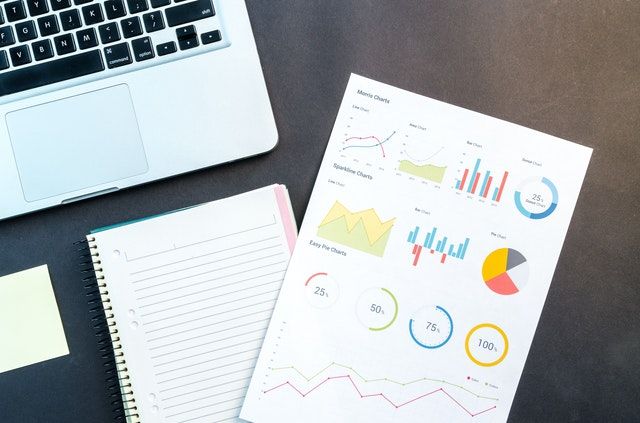
Argument Vlookup pada Excel
Ketika menggunakan fungsi atau formula Vlookup, setidaknya setiap fungsi akan membutuhkan parameter yang harus diisi untuk mengolah data yang diminta. Fungsi Vlookup seperti berikut
Syntax : = VLOOKUP(lookup_value, table_array, col_index_num,[range_lookup])
Terdapat empat argument pada fungsi Vlookup yaitu:
- Lookup_value -- merupakan nilai yang nantinya akan kita cari pada kolom sebuah tabel. Argument ini berisi angka, tanggal, teks ataupun nlai tertentu yang ditulis secara langsung maupun referensi cell. Bisa juga didalamnya terdapat rumus Excel yang lainnya, dan ini dinamakan sebagai function argument.
- TableArray -- berisi data yang terdiri dari 2 kolom atau lebih, yang mana nilai yang akan dicari berada pada kolom pertama pada data tabel.
- ColIndexNum -- merupakan nomor kolom dari argument tabel refernsi yang dimana mengandung nilai data pertama dan nilai yang akan dicari pada kolom pertama.
- RangeLookup -- berisi nilai Boolean. Tipe data Boolean merupakan tipe data yang hanya berisi True atau False. Nilai True/False pada Vlookup menujukan tipe data pencarian. Digunakan sebagai acuan untuk menemukan hasil yang sama persis atau mendekati.
Langkah-langkah Menggunakan Vlookup
Di sini sebagai contoh kita mempunyai data mahasiswa sebagai berikut :

Pada data tabel diatas terdapat 3 buah data mahasiswa yang akan kita gunakan rumus Vlookup untuk mencari data pada kolom.
Contoh penggunaannya seperti berikut

Penjelasan :
Pada argument pertama disini untuk mencari nilai dari cell B11 (3) pada kolom nomornya. Dimana Angka 3 ditemukan di baris ke-4 dari rentang tabel A2:E6. Dan nanti hasilnya adalah mengambil nilai yang sebaris dengan kolom 2.
Untuk mendapatkan nilai UTS, UAS, dan TOTAL bisa mengubah pada argument ke 3 dengan nilai kolom yang ingin didapatkan.
Pada RangeLookup kita atur kedalam FALSE. Fungsi FALSE disini adalah jika data yang dicari tidak ditemukan maka fungsi ini akan mengembalikan nilai error yakni #NA.
Perhatikan contoh berikut.

Dimana disini kita atur 7 sebagai LookupValue. Karena pada Data mahasiswa tidak ada data kolom yang bernilai 7. Dan fungsi Vlookup mengembalikan nilai #N/A.
Jika RangeLookup menjadi TRUE atau dikosongkan, maka nilai pada tabel referensi ditempatkan di urutan atas, jika di urutan bawah maka besar kemungkinan tidak akan menghasilkan nilai yang benar.
Contoh sebagai berikut

Data diatas diubah dimana No menjadi 1,2,4 supaya lebih memudahkan dalam memahaminya. Kemudian disini kita akan berikan argument ke 4 dengan nilai TRUE.
Perhatikan contoh berikut :

Pada gambar di atas dimana Angka 3 tidak ditemukan pada kolom yang pertama maka Vlookup akan mengambil nilai yang mendekati dengan nilai yang dicari, dalam contoh ini nilai yang mendekatinya adalah 2 yakni Cahya.
Yang perlu diperhatikan adalah ketika nilai yang dicari lebih kecil dari nilai yang ada di kolo pertama atau Tabel referensi. Maka akan menghasilkan nilai error #N/A.
Perhatikan contoh berikut :
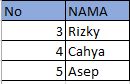
Data diatas diubah menjadi 3,4,5 untuk lebih mudah memahami Mengenai nilai Error pada Vlookup TRUE. Sekarang kita coba ubah nilai LookupValue nya menjadi 1. Hasil yang didapatkan adalah #N/A karena nilai yang dicari lebih kecil dari nilai yang ada pada kolom argument pertama di tabel referensi.
Kesimpulan:
Dari beberapa cara diatas dapat disimpulkan bahwa fungi Vlookup ini hanya berlaku jika tabel yang digunakan disusun secara vertical. Untuk data yang disusun secara horizontal maka bisa menggunakan rumus yang Bernama Hlookup.
Vlookup akan sering digunakan ketika di dunia kerja instansi keuangan karena untuk lebih cepat dalam mencari data yang begitu banyak. Misal mencari data transaksi atau tanggal laporan keuangan.